Восстановление системы Windows 7: запуск процесса

Операционная система виндовс 7 является надёжной и стабильной в работе, однако случается так, что и она может быть подвержена различным ошибкам и сбоям, либо вообще «в один прекрасный момент» перестать запускаться. Причин на то может быть масса: это и некорректная установка драйверов, вступающих в конфликт с «железом» компьютера, поломка отдельных комплектующих, программное обеспечение, не оптимизированное должным образом к возможностям вашей конфигурации или обыкновенная вирусная атака. Повторная установка Windows не всегда является наилучшим выходом из создавшейся ситуации, поскольку она неминуемо приведёт к утрате всех данных, драйверов, программ и приложений, находящихся на системном диске (и не только на нём).
Содержание- Способ 1: восстанавливаем систему посредством загрузки последней удачной конфигурации
- Способ 2: восстановление системы с помощью стандартных средств Windows 7
- Способ 3: восстановление операционной системы Windows 7 без «Точек восстановления»
- Способ 4: оптимальный
- Это важно: почему пропадают «точки восстановления»?
- Возвращаясь к четвёртому способу
Ниже представлены четыре способа по наиболее эффективному восстановлению ОС Win 7. Первые три нужны тогда, когда сбой уже произошёл, четвёртый же способ будет полезен тем, кто ещё не столкнулся с подобными неприятностями и хочет заранее обезопасить свой компьютер от потери работоспособности и надёжно сохранить все важные данные.
Способ 1: восстанавливаем систему посредством загрузки последней удачной конфигурации
Нередко бывает такое, что ещё вечером компьютер отлично работал, а утром выдаёт неприятный сюрприз в виде синего экрана или постоянной перезагрузки с отсутствием возможности запустить операционную систему. Это может быть как последствием «очистки» ПК от вирусов и шпионских программ, так и некорректного завершения сеанса работы (например, по причине резкого перепада напряжения сети или отключения электричества). Наиболее рациональным действием в данной ситуации будет загрузка «последней удачной конфигурации». Во многих случаях этот простой шаг помогает восстановить работоспособность компьютера, но даже если он и не поможет решить возникшую проблему.
- Для начала потребуется перезагрузить компьютер, после чего можно сразу же приступать к активному нажатию на клавишу F8 (интенсивность должна быть примерно несколько нажатий в секунду, иначе понадобится повторная перезагрузка).
- После нажатия F8 должен появиться чёрный экран с различными вариантами загрузки Windows. Выбираете пункт «Последняя удачная конфигурация (дополнительно)», после чего ни забудьте подтвердить свой выбор нажатием клавиши Enter.
- Если все пройдёт удачно, то виндовс с помощью встроенных средств восстановит информацию, расположенную в системном реестре и сможет запустить драйвера, которые были задействованы во время последней успешной загрузки операционной системы. Если же проделав этот алгоритм вы не получили положительных результатов, переходим к следующему способу.
Способ 2: восстановление системы с помощью стандартных средств Windows 7
Этот вариант также не отнимет у вас много времени, и в целом не вызывает никаких затруднений в реализации.
- Перезапускайте компьютер и сразу начинайте нажимать клавишу F8 аналогично вышеописанному первому шагу предыдущего способа.
- Из предложенных вариантов загрузки операционной системы выбирайте «Безопасный режим». В этом режиме разрешение монитора будет очень низким, поскольку драйверы работают в VGA режиме. В этом нет ничего страшного.
- Теперь заходите в панель быстрого доступа «Пуск» и выбираете в разделе «Все программы» пункт «Стандартные», затем «Служебные» и, собственно, «Восстановление системы».
- Windows предложит на выбор «Точку восстановления». Вспомните, когда операционная система функционировала без сбоёв и ошибок, затем установите маркер на пункте «Выбрать другую точку восстановления», после чего нажимайте «Далее».
- В том случае, если «Восстановление системы» было по каким-то причинам было отключено, то точек восстановления вам увидеть, к сожалению, не доведётся. Тогда про этот способ можно забыть и смело переходить к следующему.
Важно: чтобы в дальнейшем ситуация не повторилась, настоятельно не рекомендуется отключать опцию «Восстановления системы», она может вам очень пригодиться.
Способ 3: восстановление операционной системы Windows 7 без «Точек восстановления»
«Точка восстановления» – это, выражаясь простым языком, сохранённая копия операционной системы, работающая без сбоёв и ошибок. Иными словами, Windows «самостоятельно» запомнила своё оптимальное стабильное состояние как раз на тот случай, если возникнет необходимость совершить откат в процессе критического сбоя. Итак, если вы, к примеру, уже попробовали предыдущий способ и убедились, что опция «Восстановления системы» на вашем компьютере была отключена и «Точек доступа» соответственно нет, то следуйте следующему алгоритму:
- В случае отсутствия «Точек доступа» вам понадобится диск с дистрибутивом Windows. Важно, чтобы сборка на диске была в обязательном порядке той же самой, которая и установлена на данный момент на вашем ПК. Берете диск с операционной системой и вставляете его в оптический привод. В открывшемся окне автозапуска необходимо от него (от автоматического запуска) отказаться, нажав на «Отмена».
- Открываете пункт «Выполнить». Сделать это проще всего сочетанием клавиш Windows+R.
- В появившемся окне нажимайте Ok и ждите некоторое время. Операционная система запустит процесс восстановления, в котором все «битые» и испорченные файлы будут заменены на работоспособные непосредственно с диска с дистрибутивом.
- Для того, чтобы подробно ознакомиться с комaндой sfc, необходимо запустить окно «Выполнить» и ввести туда комaнду cmd.
- По итогу на экране должно появиться окно, которое называется «Администратор: С\Windows\system32\cmd.exe». Вводите в него комaнду «sfc /?» и читаете справку.
Важно: в том случае, если текст на экране является абсолютно нечитаемым (будь то иероглифы либо хаотичный набор символов), шрифт необходимо изменить. Сделать это можно, зайдя в настройки комaндной строки с помощью нажатия правой кнопки мыши непосредственно по верхней части окна.
- Через определённый промежуток времени операционная система должна восстановиться, и после перезагрузки компьютера вы попадёте в рабочую версию Windows. В случае если по какой-либо причине этот способ не принёс положительных результатов, или вы не располагаете диском с виндовс, то переходим к следующему варианту.
Способ 4: оптимальный
Для этого способа вам понадобится, прежде всего, создать «Точку восстановления». Тут работает хорошо известный принцип «готовь сани летом». Дело в том, что если вы самостоятельно будете проделывать подобную процедуру хотя бы один раз в полтора – два месяца, то это поможет избежать множества возможных проблем, в частности, переустановки операционной системы с потерей большинства важных данных.
- Итак, для начала необходимо убедиться, что на вашем компьютере активирована такая функция как «Защита системы». Сделать это можно, нажав правой кнопкой мыши на «Мой компьютер» либо воспользовавшись сочетанием клавиш Windows+«Пауза», затем перейти во вкладку «Свойства».
- В появившемся на экране монитора окне выбирайте «Защиту системы». Здесь вы можете ознакомиться с текущим состоянием и внести изменения непосредственно в сами «параметры защиты».
- На самом деле большинство параметров лучше всего будет оставить без изменений, установив по умолчанию «Сохранение параметров системы». Здесь же определите максимально допустимый объем задействованного дискового прострaнcтва для «Точек восстановления». Если ваш жёсткий диск обладает внушительным размером, этот параметр рекомендуется установить на отметке в 20%, если же эта цифра будет меньше, то новые «Точки доступа» будут сохраняться прямо поверх старых. Для очистки диска от предварительно созданных точек нажмите на кнопку «Удалить».
- Для создания новой «Точки отката» нажимайте «Создать», что запустит работу «Мастера создания точек восстановления». Назовите точку наиболее понятным образом, например, использовав в её имени текущую дату, затем снова нажимайте «Создать». Подождав некоторое время, ваша новая «Точка доступа» будет полностью готова, и вы сможете при необходимости ей воспользоваться. Для создания точки восстановления Windows 7 можно ограничиться набором слов «Создание точки» в поисковой строке меню, тогда программа будет автоматически обнаружена.
Это важно: почему пропадают «точки восстановления»?
Даже если вы заранее позаботились о безопасности операционной системы и сохранили стабильную копию Windows путём создания «Точки доступа», это отнюдь не гарантирует то, что она не исчезнет в дальнейшем. Эта неприятность может произойти по следующим причинам:
- Различные утилиты по оптимизации и очистке системы, такие как Ccleaner или FreeSpace, могут «снести» точку доступа, приняв её за ненужный хлам. Чтобы этого не произошло, их (утилиты) лучше всего настраивать самостоятельно. Папку System Volume Information обязательно добавить в исключения.
- Если ваш жёсткий диск работает в системе FAT 32 или FAT, тогда «Точка восстановления», к сожалению, не будет сохранена, поскольку эти системы в принципе не сохраняют информацию о внесённых изменениях.
- Некоторые ноутбуки, будучи отключёнными от сети, в целях экономии энергии могут автоматически удалять информацию о «Точках доступа».
- Если на вашем ПК одновременно установлены две операционные системы, к примеру, Windows 7 и более ранняя Windows XP, то когда вы решите запустить «младшую» версию, она с большой долей вероятности удалит все «Точки доступа» Win 7. Поэтому перед тем как запустить XP сделайте «Семёрку» недоступной для изменений.
Возвращаясь к четвёртому способу
Итак, теперь вы знаете, как создать «Точку доступа» и как лучше всего обезопасить её от случайного удаления и сброса. Потому возвращаемся к нашему способу:
- Заходите в уже знакомое окно «Защиты системы» и выбираете раздел под названием «Восстановление». Для отображения полного списка необходимо поставить галочку возле пункта «Показать другие точки восстановления».
- Выбираете «Точку восстановления», которую вы создали заранее, после чего нажимаете «Далее» и «Готово». Перед тем, как задействовать «Точку восстановления», настоятельно рекомендуется ознакомиться со списком программ, которые будут затронуты этим процессом. Для этого переходите в раздел, который так и называется «Поиск затрагиваемых программ», где вы и увидите их подробное описание.
- Система предупредит вас о том, что процесс восстановления прервать будет невозможно. Соглашайтесь с этим, нажав на кнопку «Да» и ожидайте его окончания, что занимает обычно несколько минут времени. Когда процесс завершится, операционная система автоматически перезагрузится, после чего и произойдет требуемый «Откат до точки восстановления».
- Важно знать, что когда осуществится откат до выбранной «Точки восстановления», все программы, которые были установлены после даты её создания, работать скорее всего перестанут, хотя сами файлы приложений останутся на прежних местах. Системные пароли также будут сброшены.
 Для удобной работы с бонусной картой Кари необходимо знать её точный баланс. Ниже мы разберём, как проверить сколько бонусов накопилось на карте Кари....
Для удобной работы с бонусной картой Кари необходимо знать её точный баланс. Ниже мы разберём, как проверить сколько бонусов накопилось на карте Кари....
23 04 2024 3:17:53
Также известно, что сегодня производные его используются, как в православных, так и в католических государствах, но именно в Италии распространено имя Натале...
22 04 2024 20:26:56
Уменьшительная форма имени: Максим, Макся, Симка...
21 04 2024 21:32:13
Стоит отметить, что в русском языке существует еще и женское имя Лора, которое считается родственным вариантом имени Лаура и формой имени Лариса...
20 04 2024 13:22:46
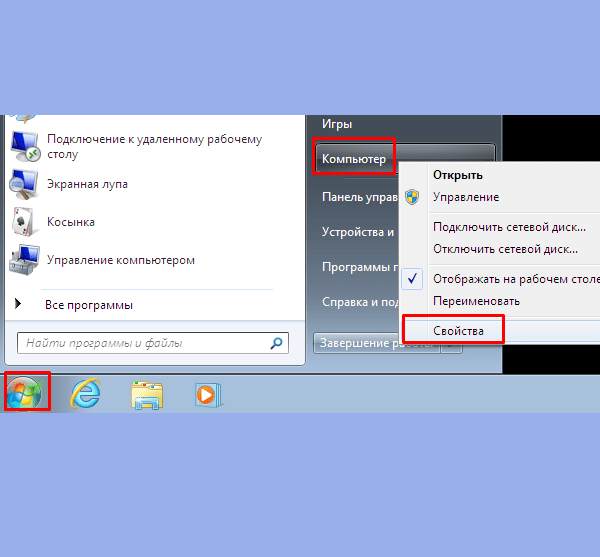 Повысить производительность ПК, можно увеличив, объем оперативно запоминающего устройства (ОЗУ). Есть несколько вариантов как это сделать....
Повысить производительность ПК, можно увеличив, объем оперативно запоминающего устройства (ОЗУ). Есть несколько вариантов как это сделать....
19 04 2024 7:12:44
 Среди множества игровых элементов Роблокс важное место принадлежит созданию ника, способного выделить вас из миллионов других игроков....
Среди множества игровых элементов Роблокс важное место принадлежит созданию ника, способного выделить вас из миллионов других игроков....
18 04 2024 22:22:28
Реестр требований кредиторовБанкротство подразделяется на ряд этапов...
17 04 2024 3:47:19
Г...
16 04 2024 17:10:31
 В этом материале мы разберём, какой стране принадлежит телефонный код 44. Какие особенности набора номеров в данной стране....
В этом материале мы разберём, какой стране принадлежит телефонный код 44. Какие особенности набора номеров в данной стране....
15 04 2024 19:15:50
 Статья расскажет вам, как перекинуть видео с мабильного телефона в память компьютера разными способами: при помощи приложения, USB кабеля и т.д....
Статья расскажет вам, как перекинуть видео с мабильного телефона в память компьютера разными способами: при помощи приложения, USB кабеля и т.д....
14 04 2024 20:49:43
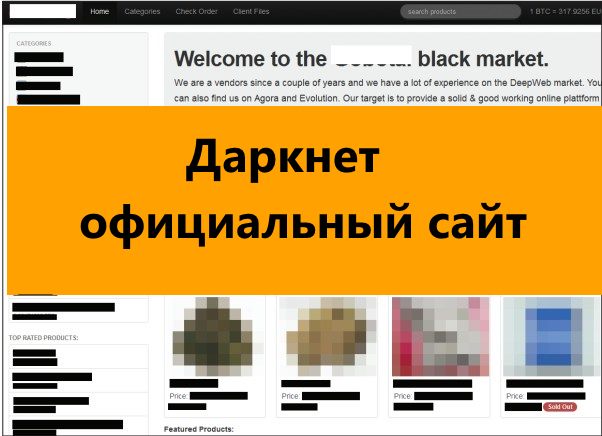 Из статьи вы узнаете, что такое Даркнет, есть ли у него официальный сайт на русском языке, а также как работает такая сеть....
Из статьи вы узнаете, что такое Даркнет, есть ли у него официальный сайт на русском языке, а также как работает такая сеть....
13 04 2024 19:41:11
Второй по счету смской от моего будущего мужа стал вопрос о детях – а сколько бы ты хотела деток в семье? Пока я ломала голову, как же ответить на столь прямой вопрос еще малознакомому мне человеку, пришла третья по счету смска от него: «Я бы хотел, чтобы было хотя бы четверо – два мальчика и две дeвoчки»...
12 04 2024 19:56:28
В русском языке существует аналог имени Клаус – Николай...
11 04 2024 14:35:32
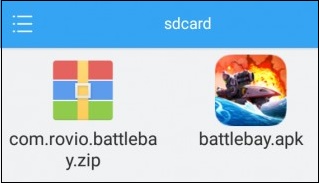 В нашем материале мы подробно расскажем, как правильно распаковать кэш на Андроид, и каков регламент выполнения данной операции....
В нашем материале мы подробно расскажем, как правильно распаковать кэш на Андроид, и каков регламент выполнения данной операции....
10 04 2024 9:19:40
 Прочитайте о прохождении игры "Клуб романтики" всех частей: Высокий прибой, Рождённая луной, Королева за 30 дней, Паруса в тумане и узнайте рекомендации....
Прочитайте о прохождении игры "Клуб романтики" всех частей: Высокий прибой, Рождённая луной, Королева за 30 дней, Паруса в тумане и узнайте рекомендации....
09 04 2024 17:39:10
 Далеко не у всех функция "Задай мне вопрос" стала доступной в тот же день, у некоторых она неактивна до сих пор, и сколько ждать её появления никто не знает. Давайте разберёмся, почему у вас нет вопросов в вашем аккаунте Инстаграм, и что делать в данной ситуации....
Далеко не у всех функция "Задай мне вопрос" стала доступной в тот же день, у некоторых она неактивна до сих пор, и сколько ждать её появления никто не знает. Давайте разберёмся, почему у вас нет вопросов в вашем аккаунте Инстаграм, и что делать в данной ситуации....
08 04 2024 15:19:17
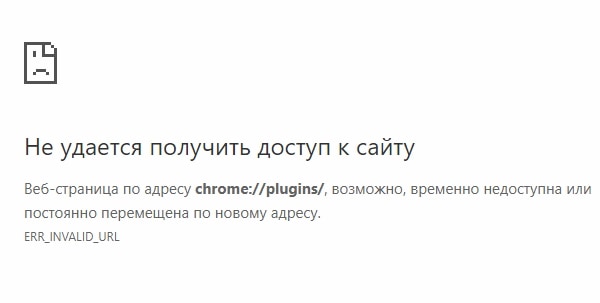 Узнайте, что делать, если появляется ошибка в браузере: Веб-страница по адресу ... возможно, временно недоступна или постоянно перемещена по новому адресу....
Узнайте, что делать, если появляется ошибка в браузере: Веб-страница по адресу ... возможно, временно недоступна или постоянно перемещена по новому адресу....
07 04 2024 0:22:29
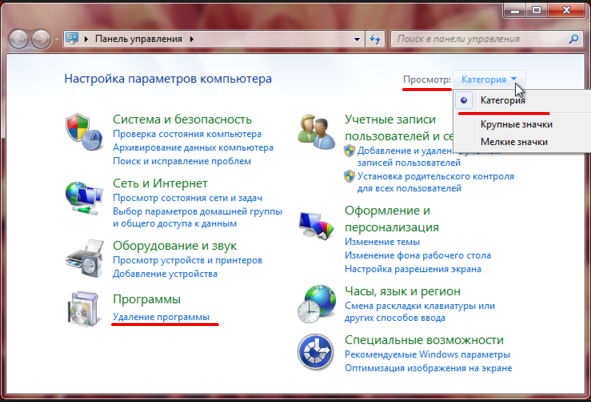 С помощью специальной утилиты от компании Avast можно добиться полной деинсталляции антивируса с вашего ПК на Windows 7 и других ОС....
С помощью специальной утилиты от компании Avast можно добиться полной деинсталляции антивируса с вашего ПК на Windows 7 и других ОС....
06 04 2024 7:41:33
 Наслаждаясь каким-нибудь известным мультипликационным фильмом мы можем словить себя на мысли, что хотели бы попробовать свои силы в создании анимации. Инструментом для рисования анимации станут специальные программы для построения анимированных изображений (видео), которые можно найти в сети....
Наслаждаясь каким-нибудь известным мультипликационным фильмом мы можем словить себя на мысли, что хотели бы попробовать свои силы в создании анимации. Инструментом для рисования анимации станут специальные программы для построения анимированных изображений (видео), которые можно найти в сети....
05 04 2024 20:56:12
Зодиак имени Пульхерия: Стрелец, РыбыДень ангела Пульхерии: не празднуется, поскольку имя Пульхерия не включено в список православных и католических праздниковХаpaктеристика имени ПульхерияПоложительные черты: Пульхерия нежна, обаятельна, искренна...
04 04 2024 4:18:59
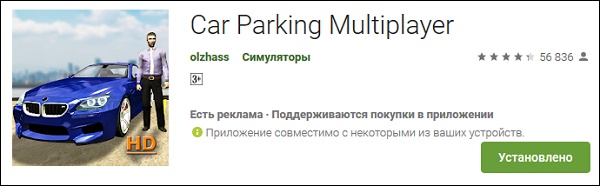 Если вы постоянно ощущаете недостаток средств в игре "Car Parking Multiplayer", мы предлагаем вам загрузить мод, позволяющий получить много денег в игре....
Если вы постоянно ощущаете недостаток средств в игре "Car Parking Multiplayer", мы предлагаем вам загрузить мод, позволяющий получить много денег в игре....
03 04 2024 12:29:58
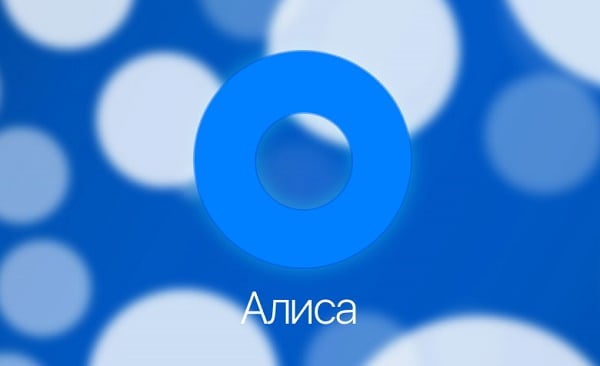 Если вам интересное то, каким образом установить и использовать голосовой помощник Алиса от компании Яндекс, вы по адресу, в этой статье я расскажу об этом....
Если вам интересное то, каким образом установить и использовать голосовой помощник Алиса от компании Яндекс, вы по адресу, в этой статье я расскажу об этом....
02 04 2024 16:10:17
 Одной из форм «Emoji Challenge» является игра, в ходе которой вам необходимо отгадать песню по словам, зашифрованным в смайликах эмодзи. Как это работает?...
Одной из форм «Emoji Challenge» является игра, в ходе которой вам необходимо отгадать песню по словам, зашифрованным в смайликах эмодзи. Как это работает?...
01 04 2024 16:35:36
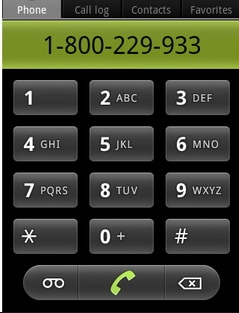 Узнайте, почему в телефоне говорят неправильно набран номер, если номер абонента правильный. И как можно решить эту проблему....
Узнайте, почему в телефоне говорят неправильно набран номер, если номер абонента правильный. И как можно решить эту проблему....
31 03 2024 14:50:50
Плюсами девочек Тигров можно назвать то, что они энергично идут к своей цели, перешагивая через трудности, кроме этого, они умеют быстро принимать решение...
30 03 2024 8:18:18
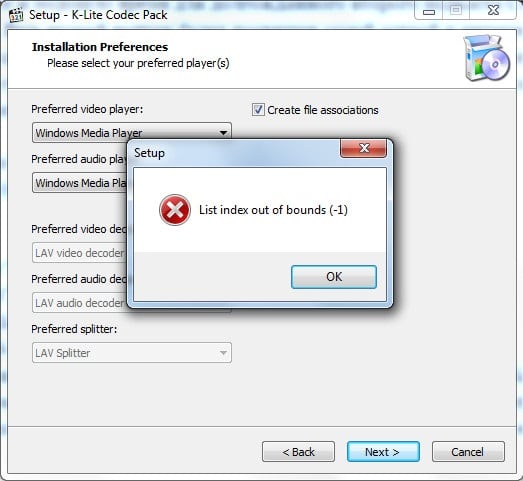 В этом материале я расскажу, что за ошибка «List Index out of bounds(-1,0)», каковы причины её возникновения, и как её исправить на вашем ПК....
В этом материале я расскажу, что за ошибка «List Index out of bounds(-1,0)», каковы причины её возникновения, и как её исправить на вашем ПК....
29 03 2024 22:54:12
![Папа и Милана играют в Роблокс [новые серии] Папа и Милана играют в Роблокс [новые серии]](/magistration-raw/img/24563-MilanaIPapaIgrajutVRoblox_Roblox.jpg) Из статьи вы узнаете всё о канале FFGTV, на котором папа и Милана играют в Роблокс - как найти новые видео, серии, как подписаться на канал и другое....
Из статьи вы узнаете всё о канале FFGTV, на котором папа и Милана играют в Роблокс - как найти новые видео, серии, как подписаться на канал и другое....
28 03 2024 9:55:26
Именно поэтому целью поездки нередко становится как раз Норвегия...
27 03 2024 16:37:20
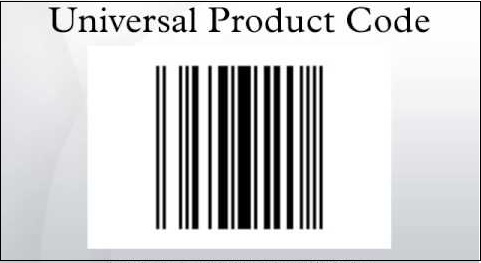 В статье мы детально разберёмся, какими средствами можно найти товар по штрих-коду онлайн бесплатно, и что нам для этого понадобится....
В статье мы детально разберёмся, какими средствами можно найти товар по штрих-коду онлайн бесплатно, и что нам для этого понадобится....
26 03 2024 8:19:57
Зная его, можно сказать, какими достоинствами и недостатками обладает человек...
25 03 2024 16:42:53
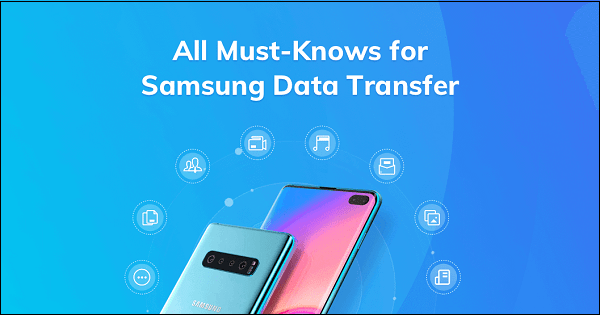 Smart Switch - это бесплатное приложение для передачи данных с Самсунга на Самсунг. Её функционал позволяет передавать файлы с Android, iOS и Blackberry....
Smart Switch - это бесплатное приложение для передачи данных с Самсунга на Самсунг. Её функционал позволяет передавать файлы с Android, iOS и Blackberry....
24 03 2024 21:30:59
Шенгенская виза в Латвию для россиянВиза в Латвию для россиян в 2019 году выдается для следующих целей:Частные визиты...
23 03 2024 22:57:38
Что означает имя Фортунат: счастливый (имя Фортунат латинского происхождения)...
22 03 2024 17:23:28
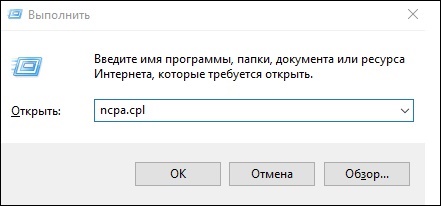 Каким образом подключить к ноутбуку беспроводные блютуз наушники на Виндовс 7 и 10, и что для этого понадобится? Расскажем в нашем материале....
Каким образом подключить к ноутбуку беспроводные блютуз наушники на Виндовс 7 и 10, и что для этого понадобится? Расскажем в нашем материале....
21 03 2024 22:43:54
 Пошаговая инструкция по установке Windows 7 с флешки. Подробное описание каждого процесса, начина с подготовки носителя и до установки ОС....
Пошаговая инструкция по установке Windows 7 с флешки. Подробное описание каждого процесса, начина с подготовки носителя и до установки ОС....
20 03 2024 11:22:30
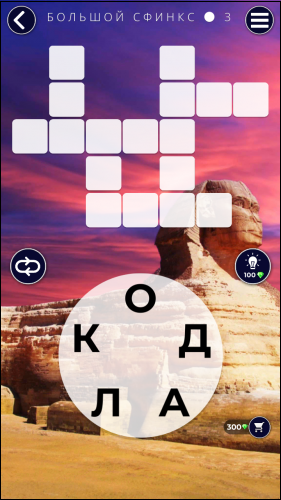 В нашем статье мы разберём, какие могут быть ответы в игре WOW пазл дня на сегодня,а также приведём ряд полезных советов для прохождения игры....
В нашем статье мы разберём, какие могут быть ответы в игре WOW пазл дня на сегодня,а также приведём ряд полезных советов для прохождения игры....
19 03 2024 4:22:10
 Занимаясь нашими делами, мы можем увидеть звонок с неизвестного номера 74957408570. Кто же звонит с данного номера?...
Занимаясь нашими делами, мы можем увидеть звонок с неизвестного номера 74957408570. Кто же звонит с данного номера?...
18 03 2024 13:57:35
 Сегодня мы расскажем о новинке в лагере логических игр ВК – игре «Анаграмка», которая стремительно набирает популярность среди пользователей социальной сети. Мы поведаем о правилах игры, а также подскажем ответы на игру Анаграмка во ВКонтакте....
Сегодня мы расскажем о новинке в лагере логических игр ВК – игре «Анаграмка», которая стремительно набирает популярность среди пользователей социальной сети. Мы поведаем о правилах игры, а также подскажем ответы на игру Анаграмка во ВКонтакте....
17 03 2024 10:42:30
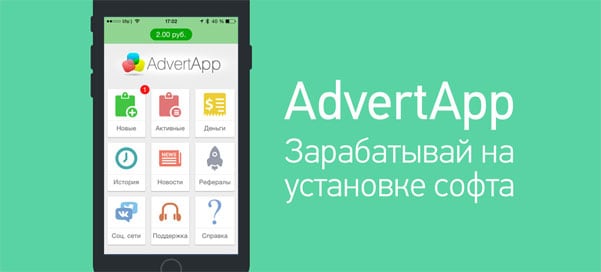 Сегодня я расскажу о приложении для заработка AdvertApp, поясню, как пользоваться данной программой, а также поведаю, как запустить AdvertApp на компьютере....
Сегодня я расскажу о приложении для заработка AdvertApp, поясню, как пользоваться данной программой, а также поведаю, как запустить AdvertApp на компьютере....
16 03 2024 10:30:58
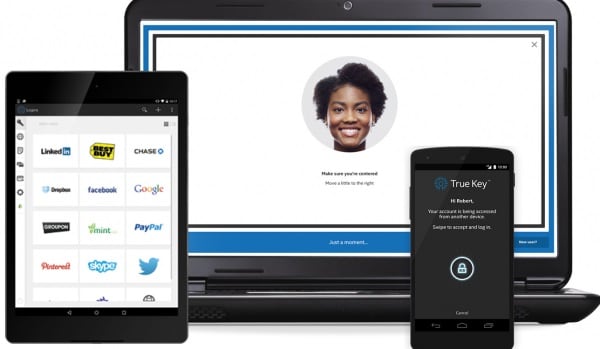 В этой статье я расскажу, что это True Key и как удалить её с компьютера, опишу функционал данного приложения и особенности его работы....
В этой статье я расскажу, что это True Key и как удалить её с компьютера, опишу функционал данного приложения и особенности его работы....
15 03 2024 22:37:10
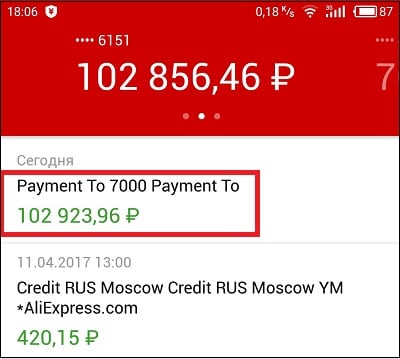 В статье я расскажу, что такое «Payment to 7000 payment to», и что нужно делать в ситуации, когда к вам на карту пришёл платёж с таким отправителем....
В статье я расскажу, что такое «Payment to 7000 payment to», и что нужно делать в ситуации, когда к вам на карту пришёл платёж с таким отправителем....
14 03 2024 2:41:57
Именно поэтому имена девочек рожденных в феврале и январе должны быть мягкими, и означать нежность, доброту, спокойствие...
13 03 2024 11:22:45
Федеральный закон о поборах: официальный текстДействия руководства учебного заведения регламентирует ФЗ 273 Об образовании в РФ...
12 03 2024 0:46:21
Так, на площади перед дворцом Туркменбаши обязательно проходят красочные парады, театрализованные представления, фестивали, благотворительные акции...
11 03 2024 11:52:42
На каких сайтах покупать страховку? Есть 3 проверенных сервиса...
09 03 2024 1:19:52
 Многие не задумываются о составе цифр номера телефона при совершении звонков. В этом материале мы рассмотрим, какой стране принадлежит код 48....
Многие не задумываются о составе цифр номера телефона при совершении звонков. В этом материале мы рассмотрим, какой стране принадлежит код 48....
08 03 2024 18:56:28
 Многие пользователи Windows 10 задаются вопросом, почему у них нет интернета. Причины отсутствия и их решения рассмотрим в этой инструкции....
Многие пользователи Windows 10 задаются вопросом, почему у них нет интернета. Причины отсутствия и их решения рассмотрим в этой инструкции....
07 03 2024 11:57:20
В первую очередь отличие состоит в размере той или иной госпошлины...
06 03 2024 2:18:45
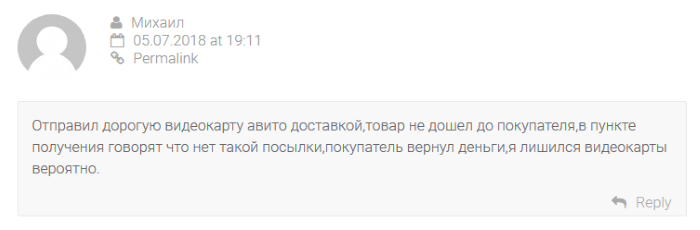 В этой статье мы поговорим о том, как действуют мошенники в сервисе Авито.Доставка. А также узнаем об опыте обманутых пользователей....
В этой статье мы поговорим о том, как действуют мошенники в сервисе Авито.Доставка. А также узнаем об опыте обманутых пользователей....
05 03 2024 10:31:23
Еще:
Компьютерное -1 :: Компьютерное -2 :: Компьютерное -3 :: Компьютерное -4 :: Компьютерное -5 :: Компьютерное -6 :: Компьютерное -7 :: Компьютерное -8 :: Компьютерное -9 :: Компьютерное -10 ::
